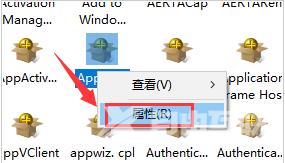win10更改dcom属性方法是按下键盘的win+R键打开运行窗口,输入Dcomcnfg后,点击确定按钮。在弹出的窗口中打开控制台根节点的组件服务栏目。选择DCOM配置文件夹。找到需要更改的配置对
win10更改dcom属性方法是按下键盘的win+R键打开运行窗口,输入Dcomcnfg后,点击确定按钮。在弹出的窗口中打开控制台根节点的组件服务栏目。选择DCOM配置文件夹。找到需要更改的配置对象,鼠标右键打开属性面板进行参数调整即可。
win10更改dcom属性方法介绍相关推荐:win10桌面图标变成白色文件解决方法介绍

1、按下键盘的win+R键打开运行窗口,输入Dcomcnfg后,点击确定按钮。
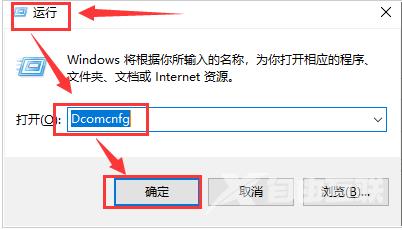
2、在弹出的窗口中打开控制台根节点的组件服务栏目。

3、选择DCOM配置文件夹。
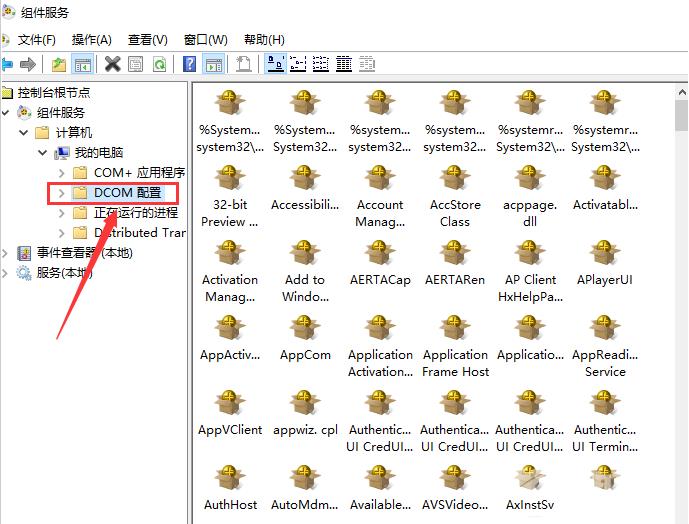
4、找到需要更改的配置对象,鼠标右键打开属性面板进行参数调整即可。